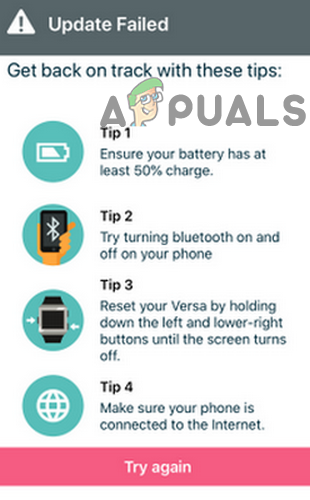Ваше устройство Fitbit может не обновляться из-за неправильных настроек даты и времени на ваших устройствах. Более того, поврежденная установка приложения Fitbit или поврежденная прошивка устройства Fitbit также могут вызвать обсуждаемую ошибку.
Затронутые пользователи сталкиваются с ошибкой при попытке обновить свои устройства. Об этой проблеме сообщается почти во всех вариантах Fitbit, а также в приложениях для Windows, Mac, Android и iPhone. В некоторых редких случаях пользователь сталкивался с ошибкой во время начальной настройки устройства.
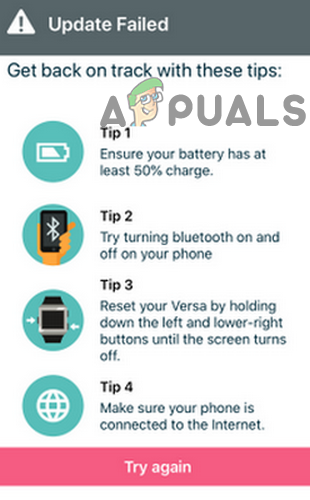
Прежде чем продолжить процесс устранения неполадок, чтобы исправить зависшее обновление Fitbit, убедитесь, что ваше устройство Fitbit заряжено до 100% ( не продолжаются даже на 99%). Кроме того, проверьте страницу поддержки Fitbit в Twitter на предмет каких-либо проблем на стороне сервера. Кроме того, проверьте, находятся ли устройство Fitbit и ваш телефон в одной и той же сети . Известно, что устройства Fitbit имеют проблемы с диапазоном 5 ГГц, поэтому лучше использовать сеть с диапазоном 2,4 ГГц . Кроме того, лучше использовать Wi-Fi (по возможности избегайте соединения Bluetooth) для синхронизации между устройством Fitbit и приложением на телефоне/ПК. Кроме того, в некоторых случаях прошивка устройств Fitbit была обновлена, но приложение для телефона/ПК не сообщало об этом и просило пользователя проверить наличие обновлений. Лучше проверить, не обновлена ли прошивка.
Решение 1. Перезагрузите устройства
Проблема может быть результатом временного сбоя в работе коммуникационные и прикладные модули. В этом контексте перезапуск ваших устройств может устранить сбой и, таким образом, устранить проблему.
- Закройте приложение Fitbit на вашем телефоне.
- Теперь перезагрузите устройство Fitbit и повторите попытку обновления, чтобы проверить, решена ли проблема.
- Если нет, выключите устройство Fitbit и телефон.
- Теперь включите ваше устройство Fitbit и подождите, пока оно полностью включен.
- Затем включите свой телефон и проверьте, решена ли проблема с обновлением.
Решение 2. Правильные настройки даты и времени на ваших устройствах
Правильная дата и время на ваших устройствах необходимы для работы устройств и приложений Fitbit. Вы можете столкнуться с проблемой обновления, если настройки даты и времени на ваших устройствах неверны и Fitbit не может правильно синхронизироваться. Это может быть важно, если вы столкнулись с проблемой в стране, где используется летнее время. В этом контексте исправление настроек даты и времени вашего телефона может решить проблему. Для иллюстрации мы обсудим процесс устройства Android.
- Закройте приложение Fitbit.
- Запустите Настройки телефона и откройте Дата и время .
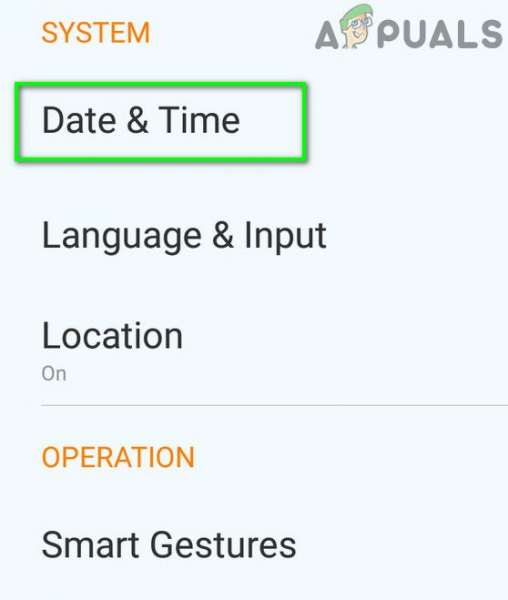
- Затем отключите Автоматические дата и время и часовой пояс .
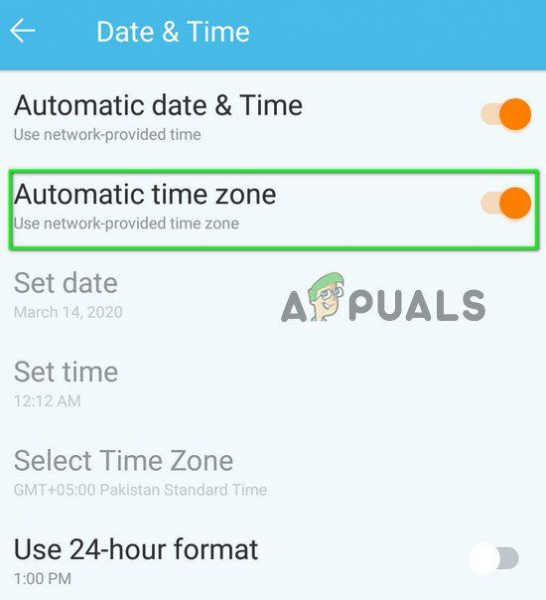
- Теперь измените дату, время и часовой пояс в соответствии с вашим регионом. Обязательно проверьте переход на летнее время .
- Затем запустите приложение Fitbit и откройте вкладку Сегодня .
- Теперь нажмите Изображение вашего профиля , а затем откройте Дополнительные настройки .
- Затем отключите параметр Установить автоматически для часового пояса.
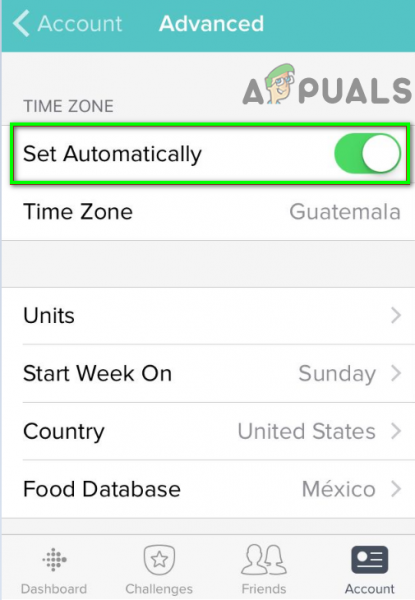
- Теперь установите часовой пояс в соответствии с вашим регионом. Убедитесь, что он соответствует часовому поясу вашего телефона , и не забудьте считать в летнее время .
- Сейчас синхронизируйте ваше устройство Fitbit, а затем перезагрузите ваши устройства.
- После перезапуска попробуйте выполнить обновление на вашем устройстве, чтобы проверить, решена ли проблема.
Решение 3. Попробуйте другую сеть
Вы можете столкнуться с данной ошибкой из-за ограничения, установленные вашим интернет-провайдером. Более того, аппаратные ограничения некоторых моделей телефонов также могут вызывать ошибку, то есть модель, которая использует одну и ту же антенну для Wi-Fi и Bluetooth. В этом случае для обновления устройства используется другая сеть или сотовые данные вашего устройства (не Wi-Fi).
- Отключите ваш телефон из текущей сети Wi-Fi.
- Теперь перезагрузите ваши устройства.
- Затем подключитесь подключите ваш телефон/устройство к другой сети или используйте точку доступа вашего телефона (убедитесь, что вы находитесь в зоне с наилучшим уровнем сигнала).
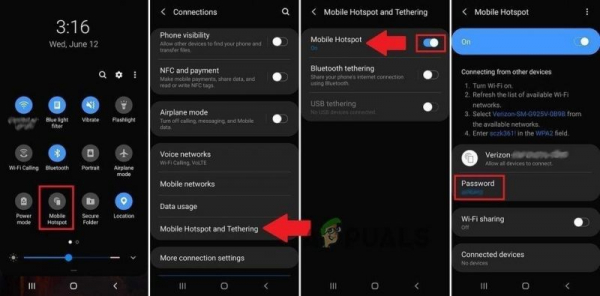
- Теперь попробуйте обновить Fitbit, чтобы проверить, нет ли ошибки обновления.
- Если нет, попробуйте использовать точку доступа с другого телефона в качестве Wi-Fi между телефоном и устройством Fitbit. Затем проверьте, нет ли на устройстве Fitbit ошибки.
Решение 4. Отключите и забудьте устройство Fitbit в настройках телефона.
Вы можете столкнуться с ошибка обновления, если настройки Bluetooth (особенно связанные с устройством Fitbit) вашего телефона дают сбой. В этом контексте удаление устройства Fitbit из настроек телефона и ремонт устройств могут решить проблему. В качестве иллюстрации мы обсудим процесс устранения неполадок для устройства Android.
- Выйдите из приложения Fitbit и откройте Настройки вашего телефона.
- Затем нажмите Bluetooth , а затем нажмите на свое имя устройства Fitbit (или шестеренку значок перед ним).
- Теперь нажмите Отключить или Забыть это устройство . Если возможно, удалите все сопряженные устройства из настроек Bluetooth вашего телефона.
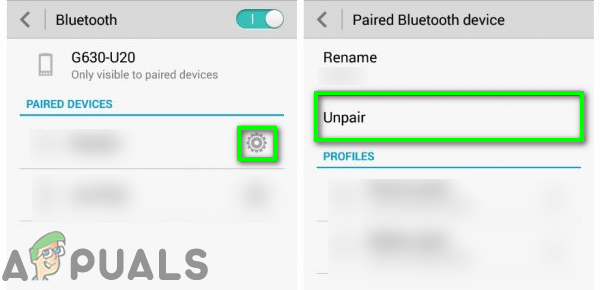
- Затем отключите Bluetooth на своем телефоне.
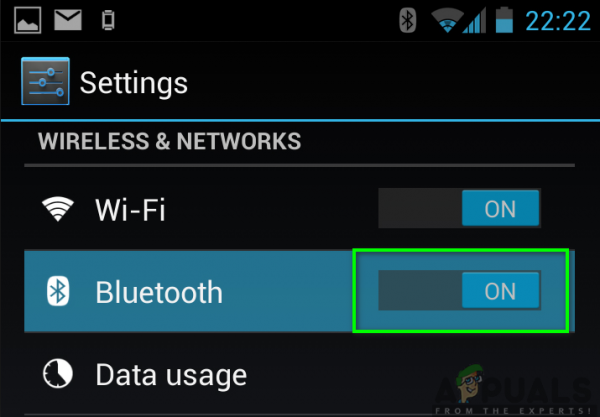
- Теперь перезагрузите устройства и телефон Fitbit.
- После перезапуска включите Bluetooth вашего телефона и соедините его с устройством Fitbit.
- Теперь проверьте , можете ли вы обновить устройство.
- Если нет, и ваше приложение Fitbit показывает сообщение Попробуйте снова , не нажимайте на него. Вместо этого сверните приложение Fitbit (не закрывайте его).
- Затем отключите Bluetooth на своем телефоне.
- Теперь подождите 10 секунд , а затем включите Bluetooth.
- Теперь откройте свернутое приложение Fitbit и нажмите Повторить попытку , чтобы проверить, решена ли проблема.
Решение 5. Переустановите приложение Fitbit.
Вы можете столкнуться с данной ошибкой, если установка вашего приложения Fitbit повреждена. В этом контексте переустановка приложения может решить проблему. Для пояснения мы обсудим процесс для устройства Android.
- Выключите приложение Fitbit.
- Откройте приложение Fitbit на своем телефоне и нажмите Сегодня .
- Теперь нажмите на изображение вашего профиля , а затем нажмите на проблемное устройство .
- Теперь нажмите значок Корзина , чтобы удалить устройство.
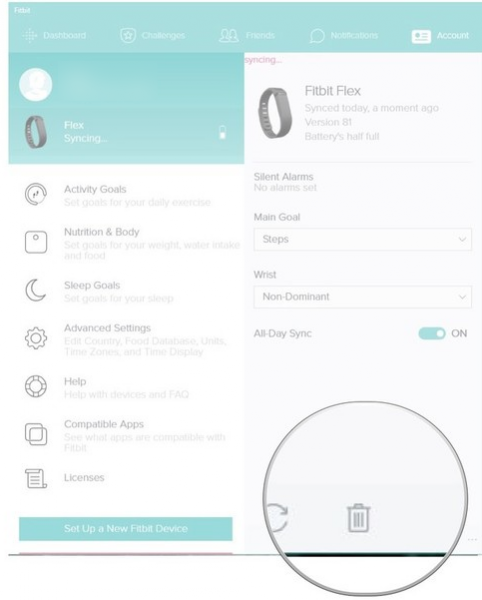
- Затем следуйте подсказкам на экране, чтобы завершить процесс удаления.
- Теперь выключите питание ваш телефон.
- Подождите несколько минут перед включением телефона и устройства Fitbit.
- Теперь откройте свой Fitbit на своем телефоне и добавьте к нему устройство.
- Затем проверьте, можете ли вы обновить устройство.
- Если нет , повторите шаги с 1 по 6, чтобы удалить Fitbit устройство из вашей учетной записи.
- Теперь включите телефон и запустите Настройки вашего телефона.
- Затем откройте Диспетчер приложений и нажмите приложение Fitbit .
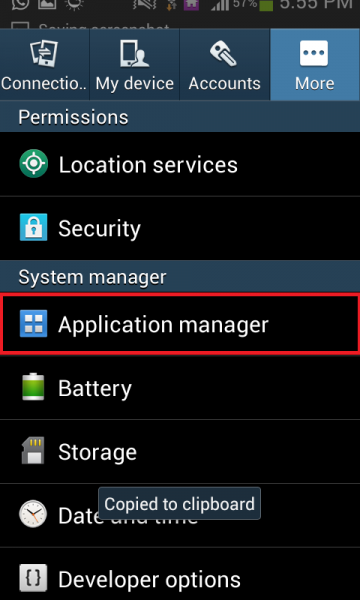
- Теперь нажмите кнопку Удалить .
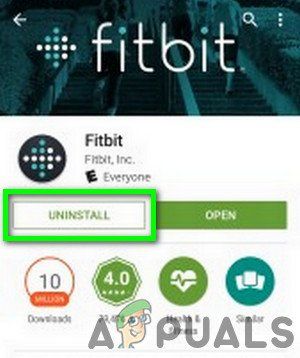
- Затем перезагрузите телефон и после перезагрузки установите приложение Fitbit и войдите в систему используя ваши учетные данные.
- Теперь включите приложение Fitbit и синхронизируйте его со своим телефоном.
- Затем попробуйте обновить ваше устройство, чтобы проверить, решена ли проблема.
Решение 6. Сбросьте настройки устройства до заводских
Если до сих пор вам ничего не помогло, то проблема с обновлением вызвана поврежденной прошивкой устройства Fitbit. В этом случае сброс устройства до заводских настроек по умолчанию может решить проблему. Для иллюстрации мы обсудим процесс для серии устройств Fitbit Charge. Имейте в виду, что несинхронизированные данные будут удалены.
- Удалите ваше устройство Fitbit из настроек Bluetooth вашего телефона, выполнив решение 4 .
- Затем удалите устройство Fitbit из своей учетной записи. и переустановите приложение Fitbit , следуя решению 5 .
- Теперь запустите Настройки вашего устройства Fitbit и откройте О программе . Если вы не можете управлять своим устройством Fitbit, возможно, вам придется выполнить полную перезагрузку устройства .
- Теперь нажмите Factory Reset . (или очистить данные пользователя).
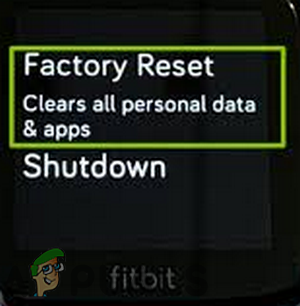
- Затем подождите , пока процесс сброса устройства Fitbit завершен.
- Теперь настройте ваше устройство как новое , а затем соедините его со своим телефоном , чтобы проверить, решена ли проблема с обновлением.
Решение 7. Используйте другое устройство для обновления Fitbit Tracker
Вы можете столкнуться с обсуждаемой ошибкой из-за проблем с совместимостью платформы между устройством Fitbit и вашим телефоном. Здесь использование другого устройства для обновления вашего трекера Fitbit может решить проблему. Если у вас возникли проблемы с приложением для Android, попробуйте приложение для iPhone и наоборот. Для иллюстрации мы рассмотрим процесс на ПК с Windows.
- Загрузите и установите Приложение Fitbit из Microsoft Store на вашем ПК.
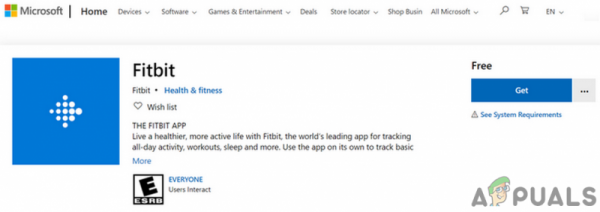
- Затем запустите приложение и войдите , используя свои учетные данные Fitbit.
- Теперь подключите ваше устройство к компьютеру. Вы можете использовать Bluetooth (встроенный или аппаратный ключ), но для подключения устройства лучше использовать USB-кабель . Если вы используете ключ Bluetooth, отключите ключ от ПК и перезагрузите компьютер. После перезапуска снова подключите ключ и продолжайте.
- Теперь в приложении Fitbit нажмите кнопку Проверить наличие обновлений устройства , а затем проверьте, возникла ли проблема. разрешено.
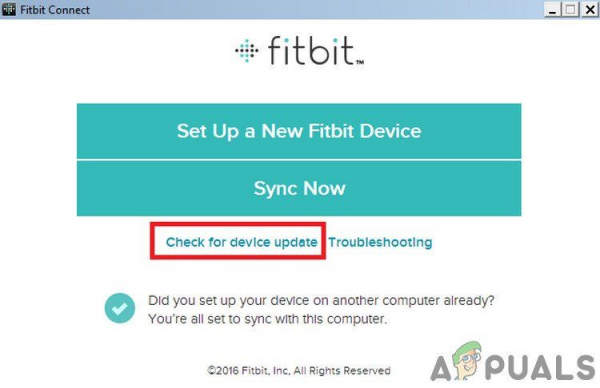
- Если нет, удалите устройство из своей учетной записи (как описано в решении 5) и сбросьте устройство до заводских настроек по умолчанию (как описано в решении 6).
- Затем проверьте, можете ли вы обновить трекер через приложение для ПК.
Решение 8. Создайте еще одну учетную запись Fitbit
Если вы все еще сталкиваетесь с проблемой, то проблема может быть результатом неправильной конфигурации вашей учетной записи Fitbit. Создание другой учетной записи Fitbit и использование этой учетной записи для обновления устройства Fitbit может решить проблему.
- Удалите свое устройство из своей учетной записи и переустановите приложение Fitbit со своего телефона или ПК (как описано в решении 5), а затем сбросьте устройство до заводских настроек по умолчанию (как описано в решении 6).
- Затем запустите приложение Fitbit и создайте новую учетную запись , чтобы войти в приложение. . Для выполнения этой операции лучше использовать приложение для ПК.
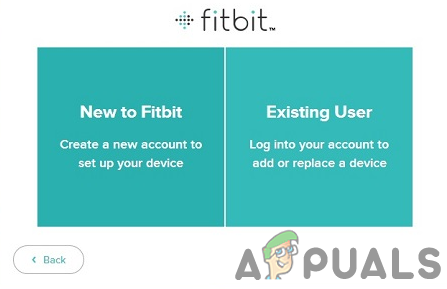
- Теперь синхронизировать ваше устройство на телефон/ПК и, надеюсь, на вашем устройстве Fitbit нет ошибки обновления.
Если до сих пор у вас ничего не помогло, то, скорее всего, ваш Трекер Fitbit неисправен , и вам следует попросить замену у поставщика (если по гарантии).